
無事復旧できました。
OCの設定をするときはシステムドライブ以外はケーブルを抜きましょう。
お兄さんとのヤクソクだぞ♪
*私の環境では無事に全部復旧できましたが、
環境によっては取り返しのつかないことになる可能性もあるので
再現する際は十分に検討・注意した上で実行してください。
データが帰ってこなくても管理人は当然、責任をとれませんよ
原因がまったくわからないので、まずIRSTからハードディスクのエラーチェックを行いました。
1T×2のRAID0で約1時間ほどかかったのですが、エラーも出なくて、
どうやらハード的に壊れたわけではなさそうと判断。
エラーメッセージで調べると、ファイル台帳のようなものが破損しているのが原因らしい。
とりあえず、タイトルの画像が表示されたのでググッところ、
ドライブのプロパティからエラーチェックしろとのことなので、
やばそうならキャンセルすればいいと安易に実行しました。
復旧にはドライブをアンマウントするよ、と言われてビビッたので、
とりあえずもう一度ググろうと思い、キャンセル。
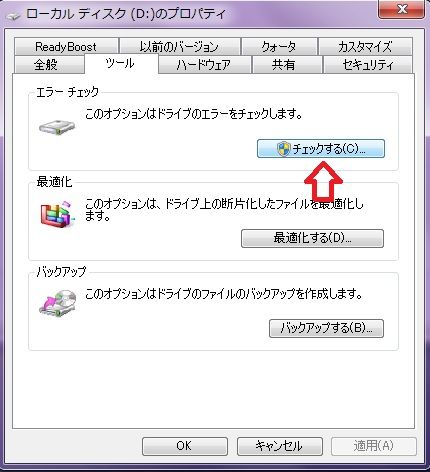
ひょっとして再起動したらちゃんと認識されるんじゃね?と思い再起動。
その間放っておいてシャワー浴びに行ってたら、
windows起動ロゴの前に勝手にディスクチェックを開始してやがった!!
delete,delete……、と表示され激しく不安を覚えるも、チェック終了してデスクトップへ。
恐る恐る件のドライブを開くと、なんと、そこには、あるはずのフォルダがなかった。
1つ、2つ、3つ……、フォルダが足りない!!
納涼には時期ハズレだよ!
ああ、やっちまったと思いつつ、
・EaseUS Data Recovery Wizard
をDL、インストールしてディープスキャンを実行すると、
なくなったフォルダを発見するが、スキャン終了まで6,7時間ほどかかりそう。
スキャンを実行したまま、
・Recuva
をDLしてスキャンするがフォルダが見つからないので、
ファイル名がimg1111とか連番だと思い出して、imgで検索をかけると見つかった!!
ここでひとまず見つかったファイルを全部、別のドライブにコピーしました。
しかし問題は、フォルダ階層が全滅という事実。再度フォルダ分けするのはしんどい。
ということで、
・FINALDATA10
をDLしてインストールしてスキャン。
このあたりで気づいたんですよ。
なくなったファイルのアドレスに一律で、「found」とか「chk」とか付いてる
怪しい、怪しいですぜ、旦那。
そこで found.000 でググるとどうやらwindowsのディスクチェックでフォルダ階層が不明になると、
ドライブ名\found.000\dir000x.chk\
に直で格納されるらしい!!
そこで隠しファイルとシステムファイルを表示するように設定。
そして、
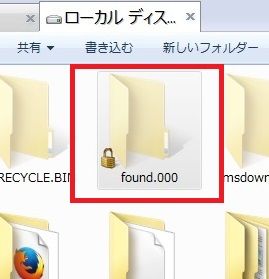
見つけた!!
潜る
さらに潜る。
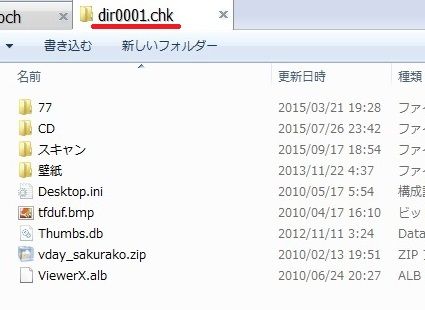
おいてめーこら、ふざけんなよ!窓!
階層分からなくなったからってファイル隠してるんじゃねーよ!!
遊んでて割った花瓶隠す子供か!!
とそもそもOCしてファイル台帳ぶっ壊したことを棚上げにキレる管理人でした。
あー復元できて良かった。
繰り返すけどみんなもOCするときはシステムドライブ以外は全部外すの推奨。
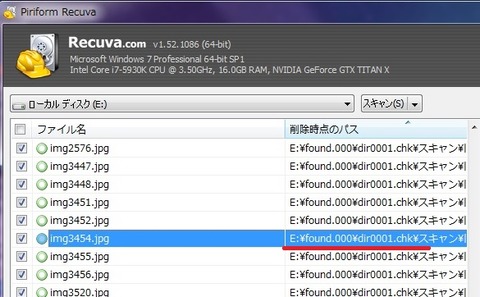
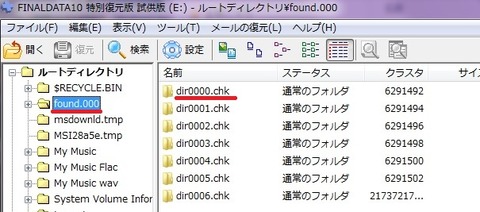
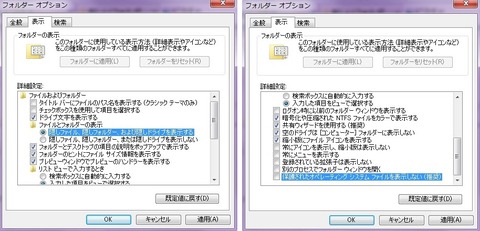
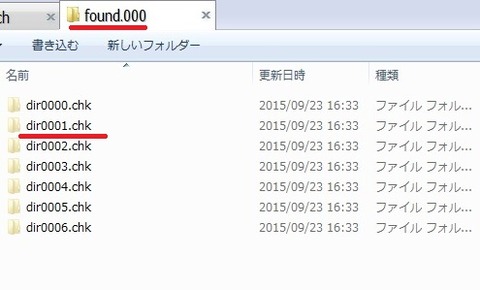









コメント